我们在运用word制作文档时,为了美化页面,希望在页面外加一个边框,或图案。那么word如何实现的呢?以下是小编给大家整理的在Word中为整个文档插入边框的方法,希望能帮到你!在Word中为整个文档插入边框的具体方法步骤1、打开要添加页面边框的文档;2、点击菜单中的“格式”,执......
word 如何利用模板快速创建文档
word教程
2021-09-22 09:17:41
不管你还在读书,还是已经工作,也不管你从事的是什么职业,每个人或多或少都要和Word打交道。
因此,为制作Word文档而浪费时间、抓破脑皮的事情,时有发生。那是否可以在某些时候偷点小懒,快速创建一些文档。那就快点看过来,Word为我们提供了各种类型的模板,靠着模板,有时可以为我们省下不少时间,快速完成工作。 套用简历模板(1)点击【文件】-【新建】,在右侧的搜索框中输入“简历”,然后点击“搜索”按钮。(2)跳转到新建简历页,在类别区域中选择自己需要的类别,并拖动“类别”左侧的下拉按钮,选中自己需要的简历模板。然后点击“创建”按钮。(3)在创建的简历模板中,填写内容即可。
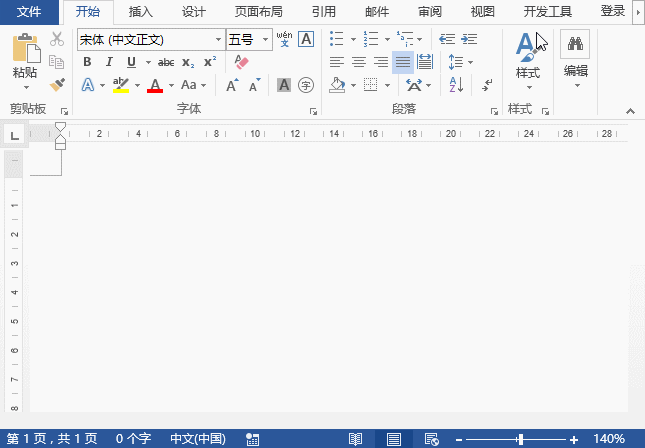 套用稿纸模板(1)点击【文件】-【新建】,在这个联机模板当中,找到“稿纸”模板,或在搜索框中输入“稿纸”,在搜索到的模板中选择合适的稿纸,单击“创建”按钮。(2)在创建好的模板里输入汉字,你会发现,每个汉字正好占一个格的位置。
套用稿纸模板(1)点击【文件】-【新建】,在这个联机模板当中,找到“稿纸”模板,或在搜索框中输入“稿纸”,在搜索到的模板中选择合适的稿纸,单击“创建”按钮。(2)在创建好的模板里输入汉字,你会发现,每个汉字正好占一个格的位置。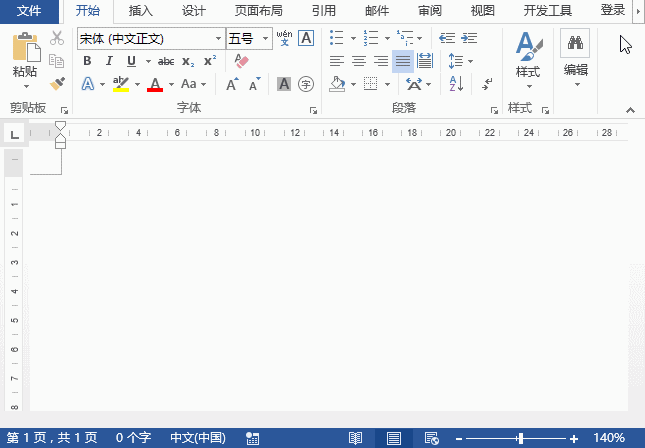 提示:点击【页面布局】-【稿纸】组中的“稿纸设置”按钮,在打开的对话框中可以设置每页的行列数和风格颜色等。
提示:点击【页面布局】-【稿纸】组中的“稿纸设置”按钮,在打开的对话框中可以设置每页的行列数和风格颜色等。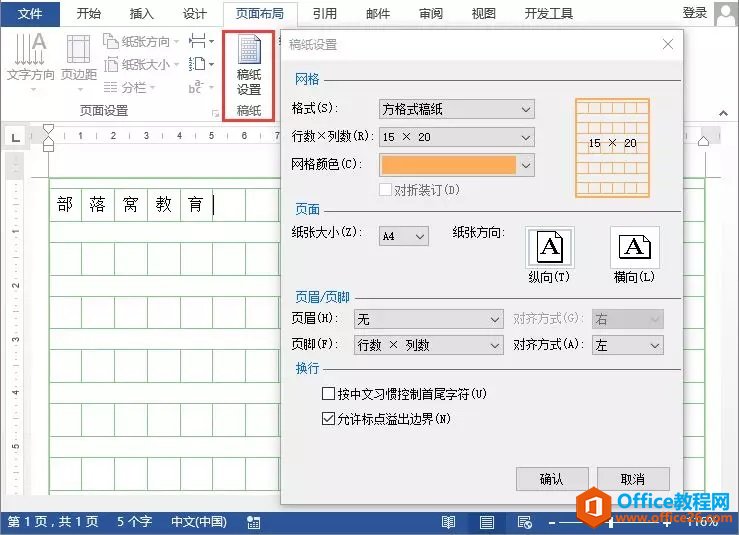 与作文小本本一模一样,有木有! 套用书法模板(1)点击【文件】-【新建】,在联机模板中找到“书法字体”模板,点击“创建”按钮。(2)此时,将弹出“增减字符”对话框,然后在“书法字体”或“系统字体”列表中选择自己喜欢的字体,点击“添加”按钮即可。
与作文小本本一模一样,有木有! 套用书法模板(1)点击【文件】-【新建】,在联机模板中找到“书法字体”模板,点击“创建”按钮。(2)此时,将弹出“增减字符”对话框,然后在“书法字体”或“系统字体”列表中选择自己喜欢的字体,点击“添加”按钮即可。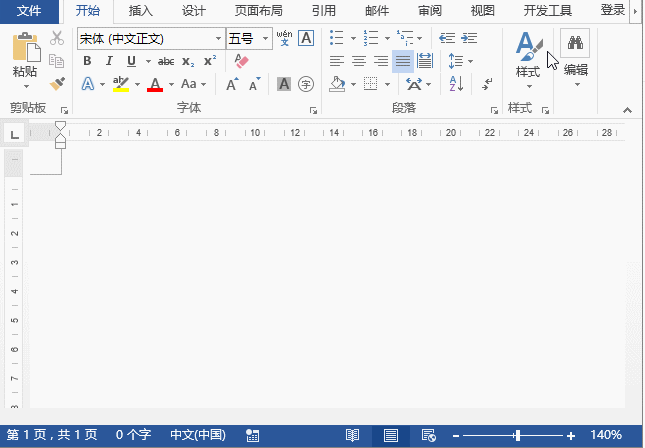 此时,Word功能区中会增加一个“书法”选项卡,其中将会出现四个选项,分别是增减字符、网格样式、文字排列、选项,含义分别如下:增减字符:单击该按钮,打开“增减字符”对话框,对字符进行增加或删除。网格样式:单击该按钮,在弹出的列表中可选择网格样式,包含有:米字格、田字格、回字格、九宫格、口字格5类。文字排列:单击该按钮,在弹出的列表中可选择文字排列方式,如改横排、竖排。选项:单击该按钮,在打开的对话框中可设置字体的颜色、字体样式、网格线条的颜色、边框的颜色、内线的颜色等。
此时,Word功能区中会增加一个“书法”选项卡,其中将会出现四个选项,分别是增减字符、网格样式、文字排列、选项,含义分别如下:增减字符:单击该按钮,打开“增减字符”对话框,对字符进行增加或删除。网格样式:单击该按钮,在弹出的列表中可选择网格样式,包含有:米字格、田字格、回字格、九宫格、口字格5类。文字排列:单击该按钮,在弹出的列表中可选择文字排列方式,如改横排、竖排。选项:单击该按钮,在打开的对话框中可设置字体的颜色、字体样式、网格线条的颜色、边框的颜色、内线的颜色等。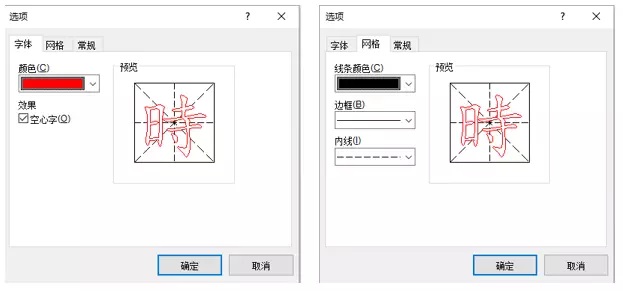 提示:模板创建好之后,可将其保存为Word模板,以后有需要时就可以立即调用啦!
提示:模板创建好之后,可将其保存为Word模板,以后有需要时就可以立即调用啦! 相关文章
